Установка и настройка сканера Xerox Phaser 3100 в Ubuntu
Установка и настройка сканера Xerox Phaser 3100 в Ubuntu
Для начала нужно убедиться что в системе установлены пакеты ia32-libs и cups, если их нет, устанавливаем (apt-get install cups)
Скачиваем драйвера для принтера здесь и сканера здесь !
Распаковываем (tar xf file.tar), заходим через командную строку в каталог драйверов (работает Drag&Drop), которые распакованы, и запускаем скрипт Phaser.install* с правами администратора. Если не хватает прав, выставляем на скрипт соответствующие права, например (chmod 775 Phaser.install.*)
Можно воспользоваться веб интерфейсом, для настройки принтера, для этого нужно открыть в браузере url «http://localhost:631»
Далее «CUPS для администраторов/Добавление принтеров и групп»., «Принтеры/Добавить принтер»., вводите имя пользователя и пароль, далее следуем инструкциям по настройке..
Для корректной работы сканера, необходимо что бы был установлен пакет imagemagick, часто он уже предустановлен в системе.
Хорошая программа для работы с данным устройством Xerox Scanner Utility, домашняя страничка https://tari.in/www/eng/software/xeroxscannerutility/, при переходе сайт анализирует вашу ОС, и предлагает скачать нужный драйвер. Также на главной странице, есть подробная инструкция по установке. Главная фишка данного софта в том, что при установке, автоматически добавляются все пользователи в нужные группы сканера, также выставляются права. В других вариантах, нужно делать это в ручную. После всех операций, желательно перезагрузить систему.
Если вышла такая ошибка, при попытки сканировать, то это нехватка прав, или попытка сканировать под пользователем который не добавлен в группу lp.

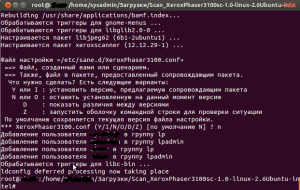
0